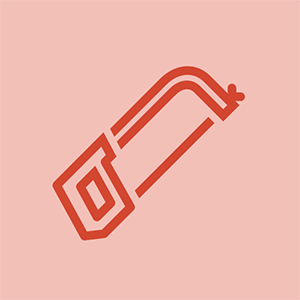Memasang Memori Komputer
Memasang modul memori adalah mudah. Papan induk terkini mengesan modul memori terpasang secara automatik tanpa mengira slot yang mereka duduki, tetapi adalah baik untuk memasang modul di slot bernombor paling rendah terlebih dahulu. Contohnya, jika papan induk memori satu saluran mempunyai empat slot memori, mereka akan diberi nombor 0 hingga 3 (atau 1 hingga 4). Isi slot 0 (atau 1) terlebih dahulu, kemudian slot yang lain secara berurutan semasa anda menambah modul. Sekiranya anda memasang memori di papan induk memori dua saluran, pasang modul memori secara berpasangan, isikan slot bernombor paling rendah terlebih dahulu. Sebagai contoh, jika papan induk masing-masing mempunyai dua slot untuk saluran A dan saluran B, bernombor 0 dan 1, isikan slot untuk slot saluran A 0 dan slot saluran B 0 terlebih dahulu.
Beberapa papan induk memerlukan modul berkapasiti lebih tinggi untuk dipasang di slot bernombor rendah. Sebagai contoh, jika anda memasang dua DIMM 256 MB di papan induk dua saluran yang mempunyai empat soket DIMM, dengan 128 MB DIMM sudah dipasang di slot 0 untuk saluran A dan saluran B, anda mungkin harus memindahkan DIMM 128 MB tersebut ke slot 1 untuk saluran A dan saluran B dan pasang DIMM 256 MB baru di slot 0 untuk kedua saluran.
Walau bagaimanapun, peraturan itu tidak boleh berubah. Beberapa papan induk memerlukan modul yang lebih kecil untuk dipasang di tebing bawah. Beberapa motherboard tidak peduli modul mana yang anda pasang di bank mana. Amalan terbaik adalah memeriksa manual sebelum memasang memori. Sekiranya tidak ada dokumentasi yang tersedia, bereksperimen dengan memindahkan modul. Sekiranya sebahagian atau semua memori tidak dikenali semasa pemeriksaan memori masa boot atau dalam Penyediaan CMOS, matikan sistem, susun semula modul, dan mulakan semula sistem. Sekiranya semua memori dikenali, anda boleh menganggap bahawa modul anda telah dipasang dengan betul.
Memasang dan mengeluarkan DIMM
Untuk memasang DIMM, cari slot memori percuma dan putar lengan ejektor pada setiap sisi soket sejauh mungkin ke arah mendatar. Tepi sentuhan modul DIMM dikunci dengan lekukan yang sesuai dengan penonjolan di soket DIMM. Sejajarkan lekukan dan luncurkan DIMM terus ke soket. Letakkan ibu jari anda di atas DIMM di setiap hujungnya dan tekan dengan kuat ke bawah, seperti yang ditunjukkan di Gambar 6-5 .

Gambar 6-5: Sejajarkan modul memori dan tekan terus ke bawah sehingga ia duduk
JANGAN LEPASKAN
Beberapa papan induk yang sangat murah nipis dan sangat fleksibel. Tekanan yang diperlukan untuk meletakkan DIMM dapat melenturkan motherboard yang cukup untuk memecahkannya. Apabila anda memasang DIMM di motherboard yang sudah ada, perhatikan berapa banyak tekanan yang anda laksanakan. Sekiranya papan induk kelihatan terlalu lentur, lepaskan papan induk dari casing sebelum memasang DIMM. Ya, itu memerlukan lebih banyak masa, tetapi lebih baik daripada menghancurkan papan induk.
DIMM meluncur (kadang-kadang terkunci) ke soket, yang secara automatik memutar lengan ejektor ke arah menegak. Jika lengan ejektor tidak tegak sepenuhnya, tekan ke arah DIMM sehingga mereka terkunci ke kedudukan menegak, seperti yang ditunjukkan dalam Gambar 6-6 . Perhatikan bahawa beberapa soket DIMM mempunyai variasi fizikal yang kecil. Sekiranya DIMM tidak mudah dipasang ke soket, jangan memaksanya. Hubungi vendor yang membekalkan DIMM untuk penggantian.

Gambar 6-6: Apabila modul memori dipasang sepenuhnya, lengan ejektor berpusing kembali ke menegak
Untuk mengeluarkan DIMM, putar kedua-dua lengan ejektor secara serentak ke arah kedudukan mendatar. DIMM hanya muncul.
JANGAN LUPA JENAYAH
Sekiranya anda memasang Rambus RIMM, pasang juga Continuity RIMM (CRIMM) di setiap slot memori yang tidak digunakan. Kerosakan sistem Rambus kecuali semua slot memori dihuni, sama ada oleh RIMM atau CRIMM. Sebilangan besar motherboard Rambus mempunyai CRIMM yang cukup digabungkan dengan motherboard untuk mengisi semua slot memori kecuali satu. Sekiranya anda kekurangan CRIMM, anda boleh membelinya secara dalam talian.
Menguji dan mengkonfigurasi memori yang baru dipasang
Setelah anda memasang modul memori baru dan mengesahkan bahawa semuanya sesuai, gunakan kuasa pada sistem. Ujian kendiri memori harus meningkat sehingga jumlah memori yang baru dipasang. (Jika sistem anda memaparkan layar percikan logo daripada layar boot BIOS, matikan layar percikan dalam Persediaan BIOS sehingga anda dapat melihat layar boot BIOS.) Jika sebaliknya hanya menunjukkan jumlah memori asal, penyebabnya hampir selalu bahawa anda belum meletakkan modul memori baru sepenuhnya. Matikan, sambung semula modul, dan cuba lagi.
Sekiranya pemeriksaan memori menunjukkan jumlah memori lebih besar daripada jumlah asal tetapi lebih kecil daripada jumlah baru yang diharapkan, masalahnya hampir selalu bahawa BIOS dan / atau chipset tidak menyokong modul memori dengan ukuran yang telah anda pasang. Sekiranya itu berlaku, anda mungkin perlu melakukan satu atau lebih perkara berikut untuk menyelesaikan masalah:
- Periksa bahagian Chipset Setup CMOS Setup untuk menentukan bagaimana memori dikonfigurasi untuk bank yang baru dipasang. Chipset dan BIOS terkini secara automatik menentukan ukuran dan parameter konfigurasi yang betul untuk modul yang dipasang. Tetapi beberapa chipset, BIOS, dan modul memori tidak melaksanakan SPD dengan betul. Sekiranya ini berlaku, anda mungkin perlu menetapkan ukuran yang betul secara manual, jika memang ukuran modul yang telah anda pasang adalah pilihan yang tersedia.
- Batasan pada ukuran modul maksimum dapat dilaksanakan oleh chipset, BIOS, atau keduanya. Sebelum memutuskan anda tidak dapat menggunakan modul yang lebih besar, periksa laman web pengeluar motherboard untuk kemas kini BIOS. Sekiranya sekatan pada ukuran modul dikuatkuasakan oleh BIOS tetapi tidak oleh chipset, anda mungkin mendapati bahawa semakan BIOS kemudian menambah sokongan untuk modul yang lebih besar.
- Sekiranya semuanya gagal, satu-satunya alternatif adalah mengembalikan modul memori (anda memastikan anda mempunyai hak untuk mengembalikan modul yang tidak sesuai, bukan?) Dan mendapatkan modul yang serasi.
Lebih lanjut mengenai Memori Komputer